Nuendo4

Nuendo4.3汉化精简版下载(附安装+汉化教程)
Nuendo4是由德国Steinberg设计的一款功能齐全的音频制作软件,支持的VSTSystem Link技术,使得用户能够通过多台计算机的相互联接以形成庞大的系统工程,从而可以完成巨量数据的Project任务。此外,nuendo还提供了许多强大的功能,比如支持VST2.0 Plug-ins、虚拟Instrument以及ASIO2.0兼容音频硬件的智能化自动MIX处理,支持S
软件大小:33.52 MB
软件类型:国产软件
软件语言:简体中文
软件授权:免费软件
最后更新:2019-05-08 08:35:18
推荐指数:
运行环境:winXP,win7,win8,win10
查看次数:
nuendo4.3汉化中文精简版是一款专业好用的音乐后期制作处理软件,小编提供的这个版本还包含了汉化补丁,软件提供了丰富实用的功能,包括了多媒体制作,音频编辑,VST开发处理等,这款软件主要偏重的是混音操作,并且支持影视音频编辑和5.1,这个版本的软件体积小巧,操作简单,是音乐制作人的好帮手,有需要的用户欢迎下载。
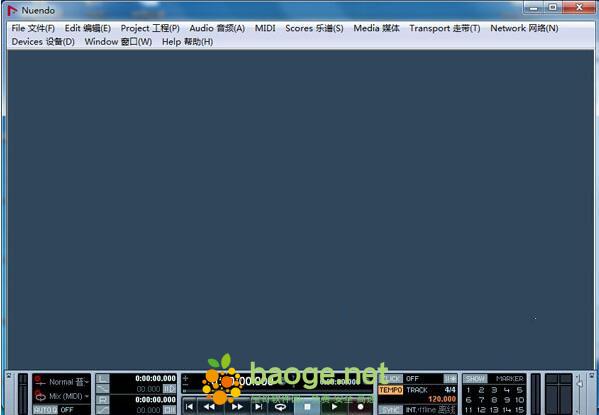
nuendo4.3介绍
Nuendo是音乐创作和制作软件工具的最新产品。Steinberg积累了近15年的发展经验,将音乐家的所有需要和最新技术都浓缩到了最先进的nuendo之中。有了nuendo,用户不再需要任何其它昂贵的音频硬件设备、不再需要频繁更新音频硬件设备就能获得非常强大的音频工作站。
nuendo不仅是一种系统,它远比单一的系统更全面且更灵活,比如由nuendo所支持的VSTSystem Link技术,使得用户能够通过多台计算机的相互联接以形成庞大的系统工程,从而可以完成巨量数据的Project任务。
此外,nuendo还提供了许多强大的功能,比如支持VST2.0 Plug-ins、虚拟Instrument以及ASIO2.0兼容音频硬件的智能化自动MIX处理;nuendo具有非常灵活多样的无限级Undo/Redo操作、能够以Undo记录的任何步骤来取消或修改所作的任何音频编辑处理操作;支持Surround Sound并能为其它系统Surround Sound处理提供更多的声音处理方案。
nuendo4.3安装教程
安装
打开文件夹,双击Nuendo 4安装.exe,结束后在Nuendo 4文件夹运行Nuendo4.exe程序,也可右键点击新建快捷方式至桌面运行。
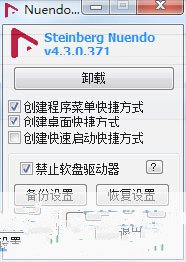
汉化
关闭Nuendo4.exe,复制汉化文件TRANSLATION.xml至nuendo4.3的安装目录如:C:Nuendo 4安装包Nuendo 4,打开Nuendo4程序界面选择点击File,选择Preferences,Gencral项里将语言改为中英双语版,点击OK就行(如下图所示)。重新打开软件后,你就拥有了一个真正的nuendo4.3中文版,最后祝大家使用愉快。
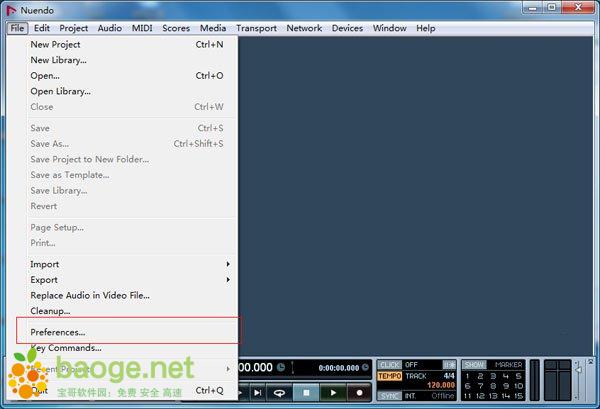
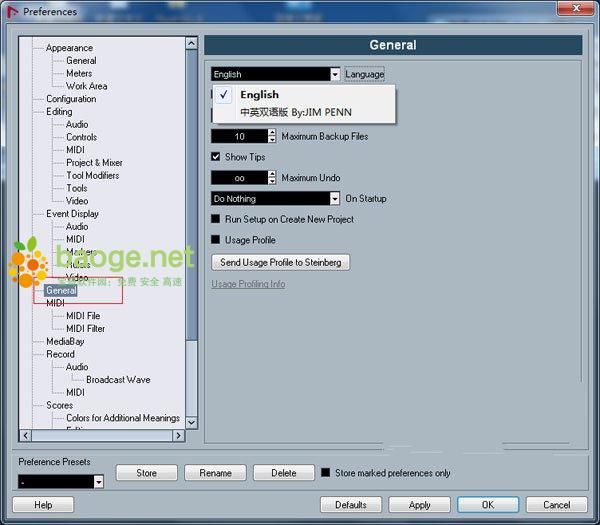
nuendo4.3新功能
1、automation完全被重新设计了,Steinberg专为automation设计出了一个独立的窗口
2、支持VST3插件,也就是说你可以为所有VST插件做sidechain(旁链)了,但需要该插件更新为VST3格式
3、带有全新的编辑功能(具体不清楚)
4、可以直接从辅助轨、效果轨、编组轨录音
5、动态CPU分配:加载插件不占CPU,只有在音乐播放并且那个插件起作用的时候才占CPU
6、其它就是Cubase 4的新功能了,基本全部Cubase 4新功能在Nuendo 4中都有,包括Mediabay、调节插件顺序等等。
操作技巧
一、nuendo4内录没声音
1、直接内录是需要声卡支持才能工作的,不同声卡内录设置的也不一样。
如果没有此功能的声卡只能用总线输出连接到总线输入。实际情况按你声卡I/O接口连接就可以实现
2、或者下载类似声音捕捉的工具,可以直接录取系统播放的音乐
二、nuendo实用教程驱动设置
1、执行菜单Devices-Device Setup...弹出驱动设置菜单。
2、在驱动设置菜单的左边选择[VST Audiobay]项目,并在右边的[Master ASIO Driver]中选择[ASIO4ALL v2]。
(这个下拉菜单下面有个项目叫做[Release ASIO Driver in Background]建议不要勾选,否则Cubase/Nuendo窗口不在最前时它不工作)
选择[ASIO4ALL v2]驱动
3、选择[ASIO4ALL v2]驱动后,在左边[VST Audiobay]下面就会有[ASIO4ALL v2]的项目,选中它,可以看到延迟时间,然后在下面点[Control Panel]可以调整当前ASIO驱动的延迟时间。
三、nuendo如何保存音频文件
首先打开软件建立新工程(File/Newproject)将要转换的音频文件用File菜单的Import导入,然后鼠标左键选中导入的音频文件(音频文件块出现红色框),按键盘上的P(设定选中区域),再用File菜单的Export导出AudioMixdown,对话框内Filename(文件名),Filesoftype(文件类型,选mp3),首先在下面的Channels里选Sterto(Mono为单声道,Stereo为立体声),SampleRate采样率一般我们常用的为44100(48000为视频信号用的),Attributes(属性,常用的为128kBit/s;44100kHz;Stereo),Outputs(输出,选中你的声卡),在上面再选择你的导出路径后点Save就可以了。其实你只是转mp3的话不用cubase这么麻烦,千千静听里对着文件点右键就有个功能叫转换格式,你会用nuendo应该能看懂里面的参数吧,都是中文的,又快又方便,唯一要注意的是如果想从CD上转的,你必须将歌曲用添加文件的方式或者直接拖放到播放列表内,因为它正在播放CD的时候不允许再次使用同一个光驱进行转换,就会提示错误。
常见问题
1、nuendo怎么加载waves?
直接安装waves7的安装文件,安装后在nuendo/audio/plug ins里找有没有waves,如果没有识别到,在devices、plugin information里add你安装waves的路径,然后update
2、nuendo怎么导入视频?
建立一条视频轨~,然后即可添加了,但是一定要符合格式哦
3、nuendo怎么导出音频?
就全选之后点导出,音频混音啊
4、nuendo怎么导出视频?
不能直接导出,只能RELACE(替换)。具体操作:到入视频到NUENDO后,在FILE下的REPLACE AUDIO IN VIDEO FILE,然后弹出来 的先打开的是你要"导"的那个视频,再打开的是你想和视频一起导的那个音频。音频就可以事先从NUENDO里导出来
5、nuendo怎么导出mp3格式?
选择file -> export -> mixdown,出来的对话框里面可以选择mp3格式以及导出时的码率
6、nuendo怎么降调?
点击Audio或者在要编辑的块上按右键,在菜单里选择Process再选择Pitch Shife就出现控制界面喽!
在出现的键盘里红色的代表基础音,一般在C上,蓝色的是目标音就是你要升啊还是降啊,点击会有提示音。不过nuendo对于变调的处理不是很好,别升降太多否则音质完全没法听
7、nuendo怎么降噪?
去菜单里面应该在audio里面的process的里面找noise gate,然后默认的参数就差不多了,如果是噪音太大,这些效果器是没有用的,降噪的时候,把音乐的好多东西也都搞没了